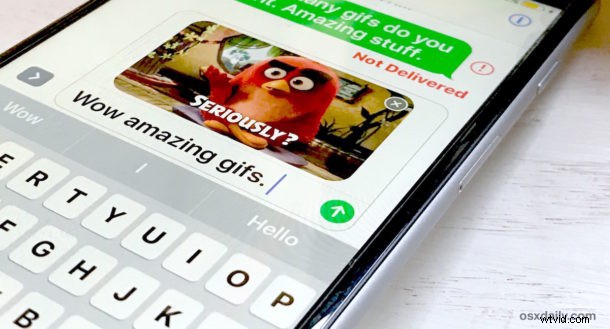
iPhone または iPad から大量の画像メッセージを送受信しているが、世界で最も寛大なデータ プランを利用していない場合は、iOS メッセージから送信される画像の画質を低下させるオプション設定を有効にすることを検討してください。 .低品質画像モードを有効にすると、送信メッセージの画質が大幅に低下するだけでなく、使用するデータ量も大幅に削減されます。
低品質画像モード フィルタ設定は、最新バージョンの iOS for iPhone でのみ可能です。iOS 10 以降でこの機能を利用できるようにする必要があります。
iPhone のメッセージで「低品質画像モード」を有効にする方法
<オール>
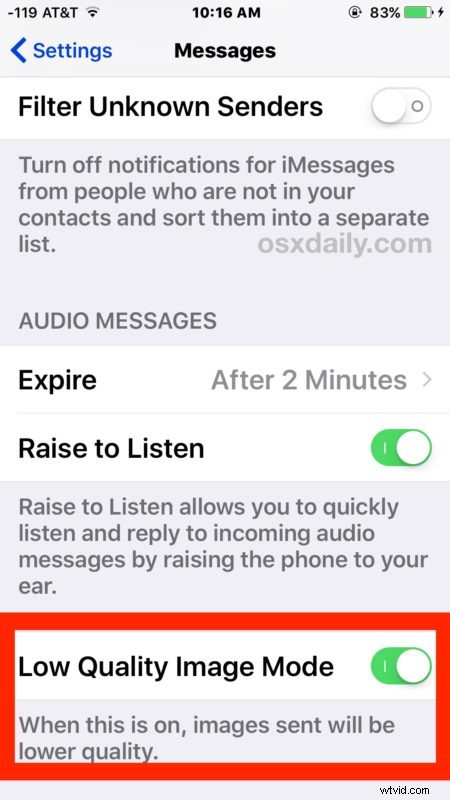
低品質画像モードを有効にすると、デバイスのデータ使用量を削減するために、メッセージ アプリから送信される画像の品質が著しく低下します。
低品質画像モードを有効にして送信された各画像は、約 100kb に圧縮されます。これは、5 MB の iPhone カメラ画像やメッセージ アプリから送信された大きなアニメーション GIF よりも大幅に小さくなっています。
これは、データ プランの上限に達していて、超過分を最小限に抑えたい場合に最適な方法です。また、合計サイズがはるかに小さいため、セルラー信号が低い状態で写真を送信しようとする場合にも役立ちます.後者のシナリオでは、携帯電話のカバレッジが低いか、ネットワーク接続が不十分なために画像メッセージの送信に繰り返し失敗する場合は、メッセージを通過させるときにこの設定を切り替えることがあります。
画質が低すぎて妥当ではないと判断し、デフォルトのデータ使用に戻しても構わない場合は、低品質画像モードの設定をオフに切り替えるだけで、メッセージ アプリが通常サイズの画像を送信できるようになります。 .
この機能は、メッセージの GIF 検索で見つかった一部のアニメーション GIF に干渉する可能性があることに注意してください。そのため、アニメーション GIF を頻繁に使用している場合は、この機能も使用したくない場合があります。ただし、現時点ではステッカーには影響がないように思われるため、それらの使用を手動で減らすことをお勧めします。
